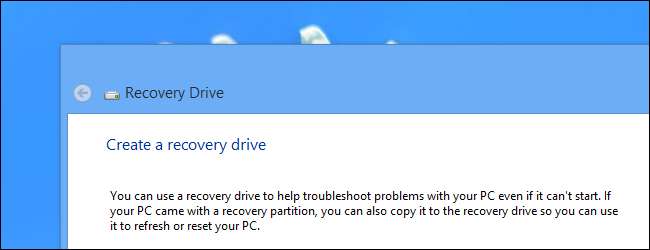
Windows 8 y 10 le permiten crear una unidad de recuperación (USB) o un disco de reparación del sistema (CD o DVD) que puede usar para solucionar problemas y restaurar su computadora. Cada tipo de medio de recuperación le da acceso a las opciones de inicio avanzadas de Windows, pero existen diferencias entre las dos opciones.
RELACIONADO: Cómo utilizar las opciones de inicio avanzadas para reparar su PC con Windows 8 o 10
El disco de reparación del sistema existe desde los 7 días de Windows. Es un CD / DVD de arranque que contiene herramientas que puede utilizar para solucionar problemas de Windows cuando no se inicia correctamente. El disco de reparación del sistema también le brinda herramientas para restaurar su PC desde un copia de seguridad de imagen que ha creado. La unidad de recuperación es nueva para Windows 8 y 10. Es una unidad USB de arranque que le brinda acceso a las mismas herramientas de solución de problemas que un disco de reparación del sistema, pero también le permite reinstalar Windows si se trata de eso. Para lograr esto, la unidad de recuperación copia los archivos del sistema necesarios para la reinstalación desde su PC actual.
¿Qué herramienta de recuperación / reparación debería crear?
Si bien puede usar ambas herramientas para acceder a las opciones de inicio avanzadas de Windows para solucionar problemas de inicio, recomendamos usar una unidad de recuperación basada en USB cuando sea posible, ya que contiene las mismas herramientas que el disco de reparación del sistema, y más. Dicho esto, no hay ninguna razón para no seguir adelante y crear ambos y, de hecho, hay un par de razones por las que podría querer crear también un disco de reparación del sistema:
- Si su PC no puede arrancar desde USB, necesitará el disco de reparación del sistema basado en CD / DVD.
- La unidad de recuperación basada en USB está vinculada a la PC que usó para crearla. Tener un disco de reparación del sistema disponible te permitirá solucionar problemas de inicio en diferentes PC que ejecutan la misma versión de Windows.
Sin embargo, como dijimos, ambas herramientas te permitirán acceder al opciones de arranque avanzadas y otras herramientas de recuperación si no puede acceder a ellas de otra manera. Además, sepa que la unidad de recuperación realiza una copia de seguridad de los archivos del sistema necesarios para reinstalar Windows, pero no debe considerarla como una copia de seguridad. No realiza copias de seguridad de sus archivos personales ni de las aplicaciones instaladas. Así que asegúrate de Mantenga su PC respaldada , también.
RELACIONADO: Tres formas de acceder al menú de opciones de arranque de Windows 8 o 10
Crear una unidad de recuperación (USB)
Para abrir la herramienta de creación de la unidad de recuperación, presione Inicio, escriba "unidad de recuperación" en el cuadro de búsqueda y luego seleccione el resultado "Crear una unidad de recuperación".
Actualizar : Antes de continuar, asegúrese de que la unidad USB que utilizará formateado como NTFS . Windows formateará la unidad como FAT32 durante el proceso, pero la herramienta de creación parece necesitar la unidad en formato NTFS para comenzar.
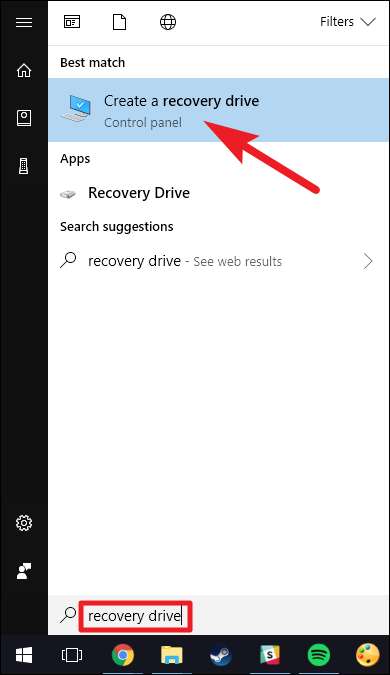
En la ventana "Unidad de recuperación", tienes que tomar una decisión desde el principio. Si selecciona "Hacer una copia de seguridad de los archivos del sistema en la unidad de recuperación", la creación de la unidad de recuperación tomará un poco más de tiempo (hasta una hora en algunos casos), pero al final, tendrá una unidad que puede usar para reinstale Windows en un apuro. Creemos que vale la pena seleccionar esta opción, pero tome una decisión y luego haga clic en el botón "Siguiente".
Nota: en lugar de realizar una copia de seguridad de los archivos del sistema, Windows 8 incluye una opción denominada "Copiar la partición de recuperación en la unidad de recuperación". Esta opción copia la partición de recuperación oculta creada cuando instala Windows y también le brinda la opción de eliminar esa partición cuando el proceso finaliza.
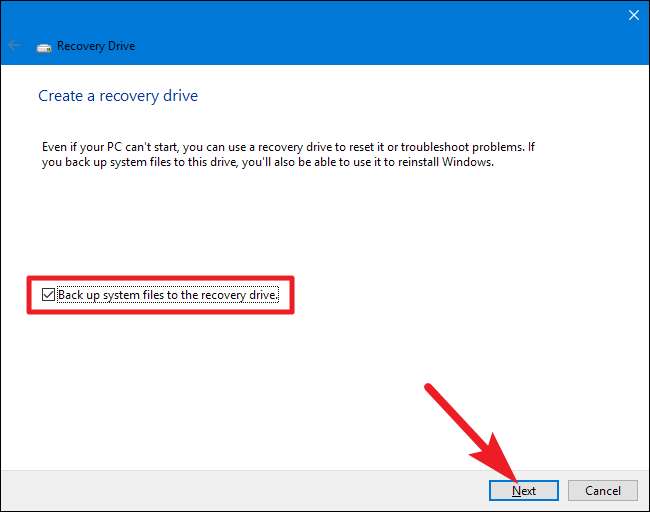
Seleccione la unidad USB que desea utilizar para la unidad de recuperación, teniendo en cuenta que la unidad se borrará y se formateará. Cuando haya realizado su selección, haga clic en el botón "Siguiente".
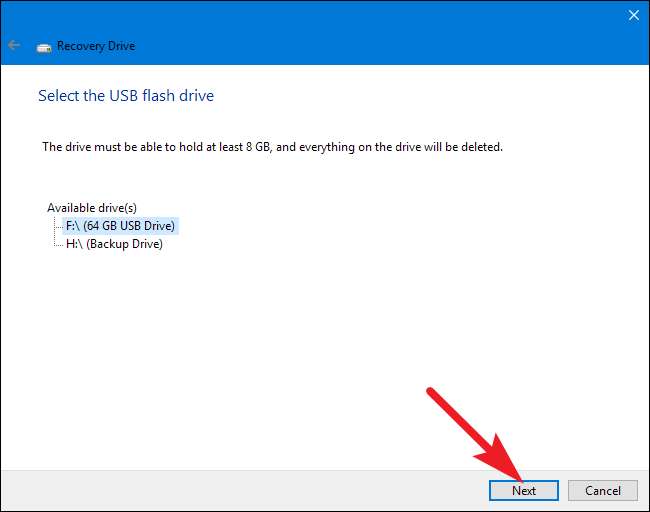
Cuando esté listo, haga clic en "Crear" para permitir que Windows vuelva a formatear su unidad USB y copie los archivos necesarios. Nuevamente, este paso puede tardar un tiempo en completarse, especialmente si está haciendo una copia de seguridad de los archivos del sistema.
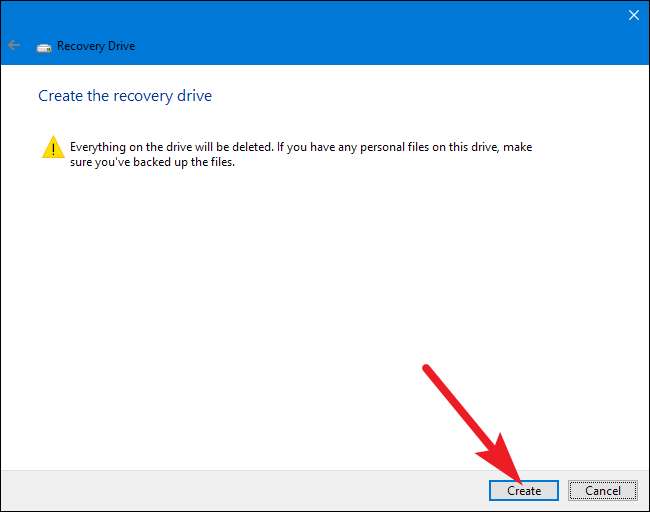
Una vez finalizado el proceso, puede cerrar la ventana "Unidad de recuperación". Tenga en cuenta que si está utilizando Windows 8, también se le preguntará si desea eliminar la partición de recuperación. Si elimina la partición de recuperación, necesitará la unidad de recuperación para Actualiza y reinicia tu PC en el futuro.
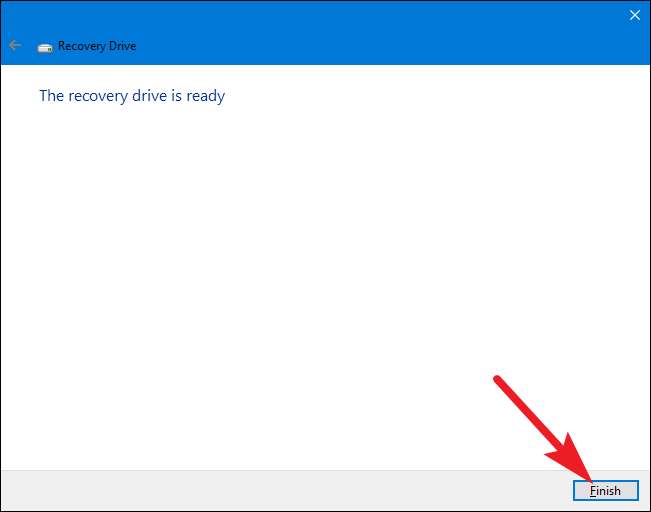
Crear un disco de reparación del sistema (CD / DVD)
Para crear un disco de reparación del sistema basado en CD / DVD, diríjase a Panel de control> Copia de seguridad y restauración (Windows 7), y luego haga clic en el enlace "Crear un disco de reparación del sistema" a la izquierda.
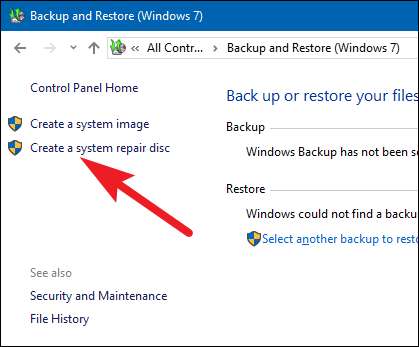
En la ventana "Crear un disco de reparación del sistema", seleccione la unidad de grabación de disco con un CD o DVD grabable insertado y luego haga clic en el botón "Crear disco" para crear el disco de reparación del sistema.
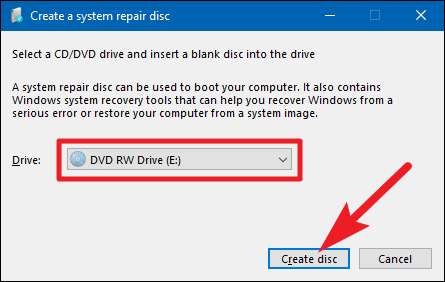
Windows comienza a escribir el disco de inmediato. A diferencia de la creación de una unidad de recuperación, la grabación de un disco de reparación del sistema solo lleva unos minutos porque no es también una copia de seguridad de los archivos del sistema en el disco. Cuando haya terminado, le dará un pequeño consejo sobre el uso del disco. Tenga en cuenta que el disco de reparación está vinculado a su versión de Windows. Si tiene Windows 10 de 64 bits instalado, ese es el tipo de PC en la que puede usar el disco de reparación. Haga clic en el botón "Cerrar" y luego haga clic en "Aceptar" para cerrar la ventana "Crear un disco de reparación del sistema".
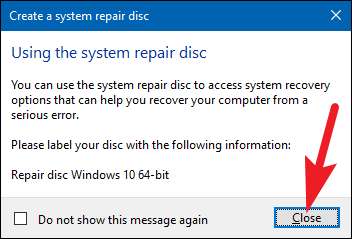
Uso de una unidad de recuperación o un disco de reparación del sistema
La mayoría de las veces, no necesitará realmente una unidad de recuperación o un disco de reparación del sistema. Si Windows no se inicia normalmente dos veces seguidas, se inicia automáticamente desde la partición de recuperación en el tercer reinicio y luego carga las opciones de inicio avanzadas. Esto le da acceso a las mismas herramientas que tendría una unidad de recuperación.
RELACIONADO: Cómo iniciar su computadora desde un disco o unidad USB
Si Windows no puede abrir estas herramientas automáticamente, entonces necesitará la unidad de recuperación, el disco de reparación del sistema o un disco de instalación de Windows 8 o 10. Inserte el medio de recuperación en su PC e inícielo. Su computadora debería arrancar desde el medio de recuperación automáticamente. Si no es así, es posible que deba cambiar el orden de arranque de sus unidades .
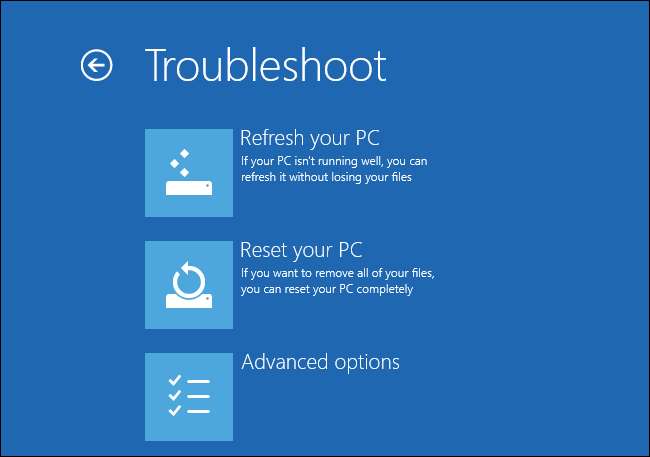
Cuando la PC arranca desde el medio de recuperación, verá opciones para solucionar problemas y reparar su PC. Puede actualizar y restablecer su PC o acceder a opciones avanzadas para usar la restauración del sistema, recuperarse de una imagen del sistema o reparar automáticamente su computadora. Incluso puede obtener un símbolo del sistema que le permite solucionar problemas a mano.
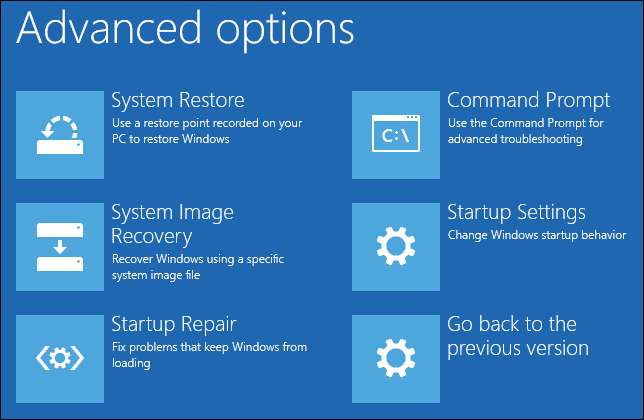
Si Windows no se inicia normalmente, debería probar el Opción "Reparación automática" primero, y luego tal vez seguir el "Restauración del sistema" opción. Reinstalar Windows, ya sea restaurando desde una copia de seguridad de imagen o reiniciando su PC por completo, debería ser un último recurso.
RELACIONADO: Cómo solucionar problemas de inicio con la herramienta de reparación de inicio de Windows







